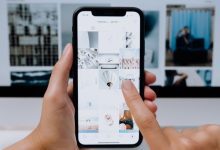.
Durante anos, a Apple não forneceu uma maneira integrada de bloquear aplicativos com uma senha ou autenticação biométrica, a menos que o próprio aplicativo oferecesse a opção. Felizmente, com o iOS 18, esse recurso agora está disponível em todos os iPhones compatíveis. Veja como você pode configurá-lo.
Como ocultar e bloquear aplicativos no iOS 18
Bloquear aplicativos pode ser útil se você for um pai que deseja manter certos aplicativos seguros de seus filhos ou se simplesmente deseja bloquear aplicativos como seu aplicativo de mensagens. Uma vez habilitados, os aplicativos selecionados exigirão Face ID, Touch ID ou uma senha para abrir, mantendo seus dados seguros. Veja como configurá-lo:
- Na tela inicial, pressione e segure o ícone do aplicativo que você deseja bloquear.
- No menu de ações rápidas, toque em Exigir identificação facial (ou Touch ID ou Senha).
- Autentique usando Face ID, Touch ID ou uma senha.
Agora, o aplicativo exigirá autenticação biométrica ou por senha para abrir. Se você também quiser ocultar o aplicativo, pode escolher Ocultar e exigir identificação facial (ou Touch ID ou Senha) no mesmo menu pop-up e toque em Ocultar aplicativo na tela subsequente.
Agora você encontrará o aplicativo no Escondido seção da Biblioteca de Aplicativos do seu iPhone. Para encontrá-lo, deslize para a esquerda na Tela Inicial até chegar à Biblioteca de Aplicativos e role até o final. A partir daí, você precisará autenticar para acessar quaisquer aplicativos ocultos. Lembre-se de que qualquer aplicativo que você ocultar não aparecerá mais na pesquisa do Spotlight, notificações, sugestões da Siri ou mesmo no histórico de chamadas.
Alguns aplicativos nativos, como Câmera, Relógio, Buscar e Ajustes, entre outros, não podem ser bloqueados ou ocultados no iOS 18.
Como exibir e desbloquear aplicativos no iOS 18
Agora, se você quiser exibir um aplicativo ou remover o bloqueio de um aplicativo, basta seguir estes passos:
- Pressione e segure o ícone do aplicativo bloqueado ou oculto.
- No menu de ações rápidas, selecione Não requer identificação facial (ou Touch ID ou Senha).
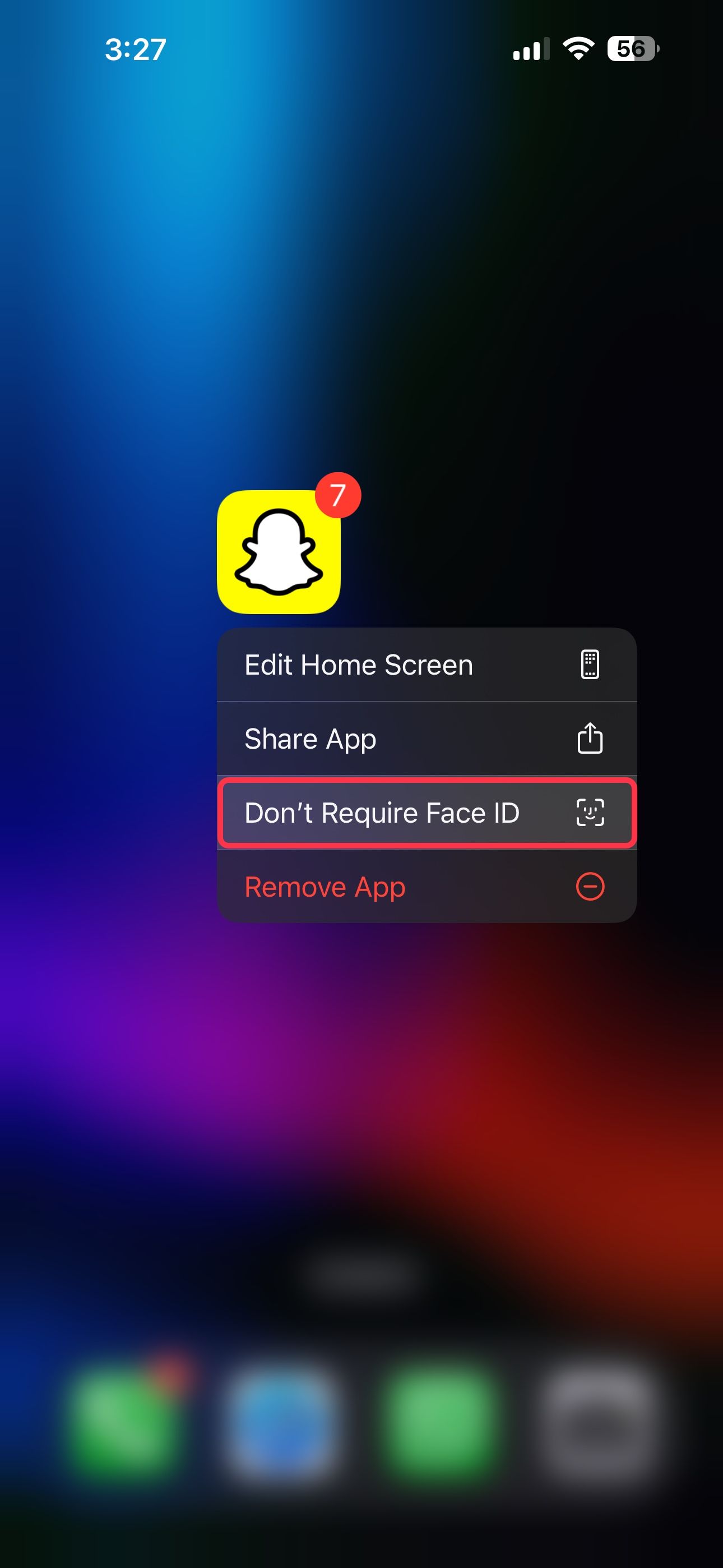
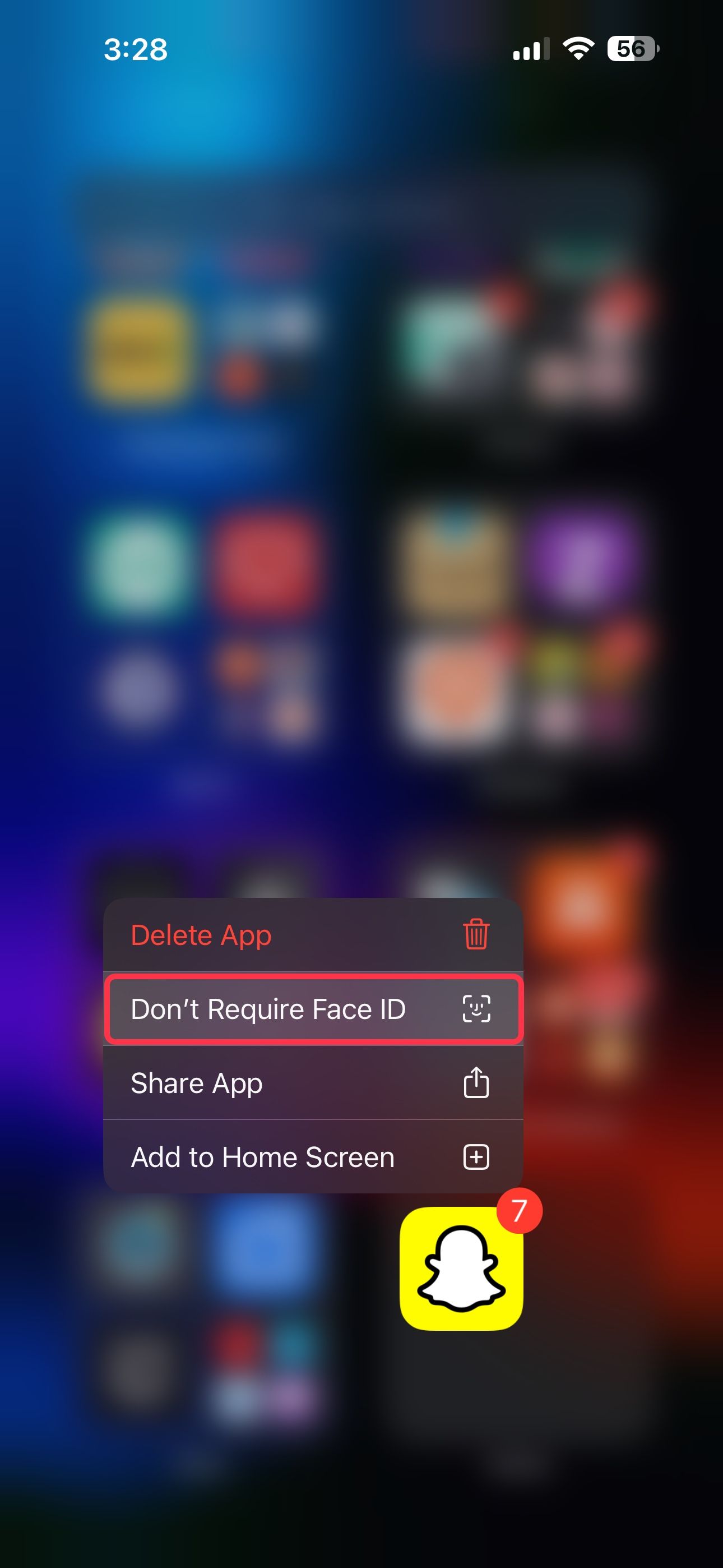
O bloqueio será removido, e os aplicativos ocultos não estarão mais na pasta oculta. No entanto, observe que desocultar um aplicativo não o colocará automaticamente de volta na sua Tela Inicial — você precisará adicioná-lo manualmente novamente.
Como você pode ver, bloquear e ocultar aplicativos no iOS 18 é incrivelmente fácil. É uma melhoria significativa em relação aos métodos anteriores em que tínhamos que confiar para bloquear aplicativos em um iPhone. Com esta solução integrada, você não precisa mais se preocupar em proteger seus aplicativos de olhares curiosos.
.